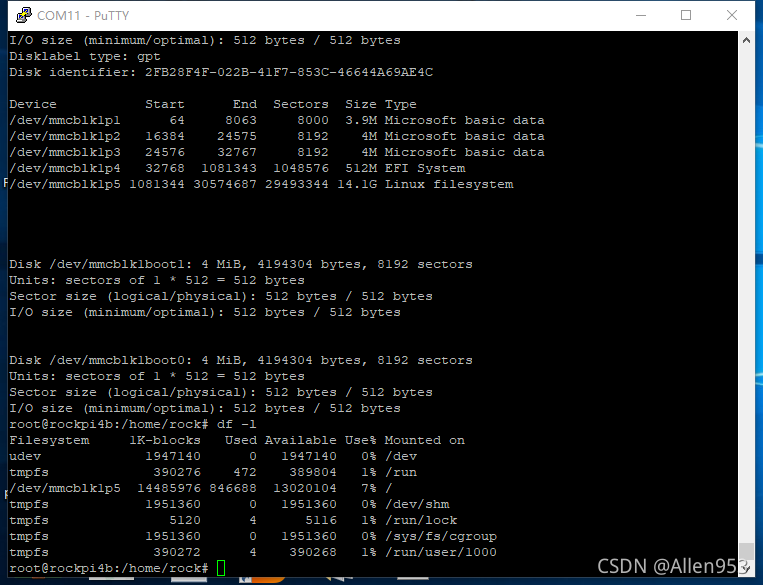目录
首先叙述一下步骤,我们首先下载一个ubuntu系统,然后将ubuntu系统镜像烧录到sd卡开机,这样rockpi 4b就进入了sd卡里面的ubuntu系统。然后我们将想要烧录的系统镜像(ubuntu)拷贝到U盘,插到rockpi 4b的usb口。然后我们在rockpi 4b的ubuntu系统下,找到U盘的系统镜像,通过dd命令,将系统镜像刻录到emmc。最后关机,拔下内存卡,再次开机,rockpi 4b就自动从emmc里的系统启动了。
1.下载系统镜像
这里为官网下载入口:
Rockpi4/downloads - Radxa Wiki
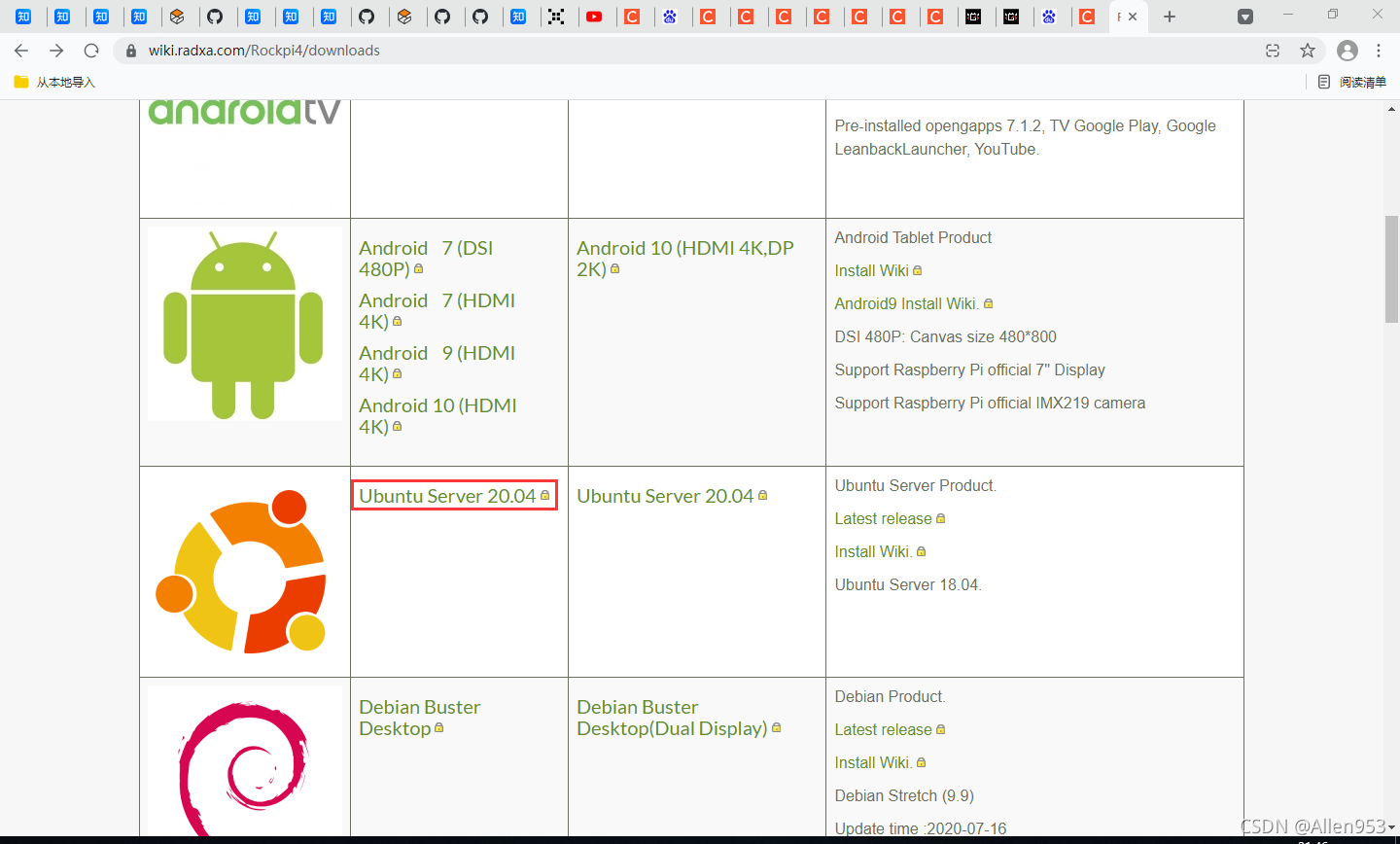
?2.烧录ubuntu到sd卡
用etcher选择系统镜像和sd卡盘符进行烧录?

3.将内存卡插入rockpi 4b开机?
我通过 putty使用串口登录的rockpi 4b的终端

登录终端
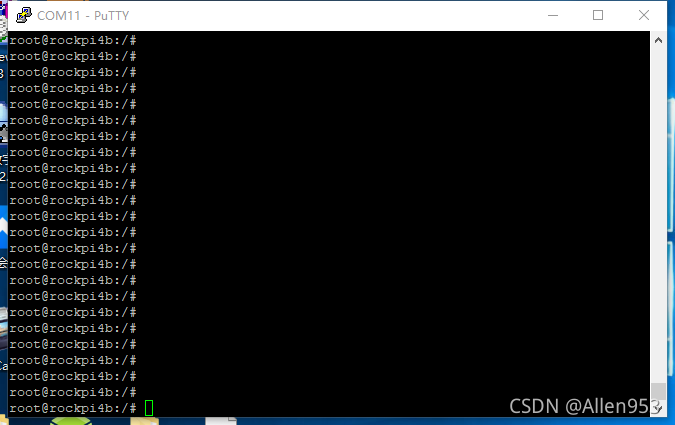
?4.将系统镜像复制到U盘并插到rockpi 4b板卡上
首先将下载到电脑的系统镜像复制到U盘
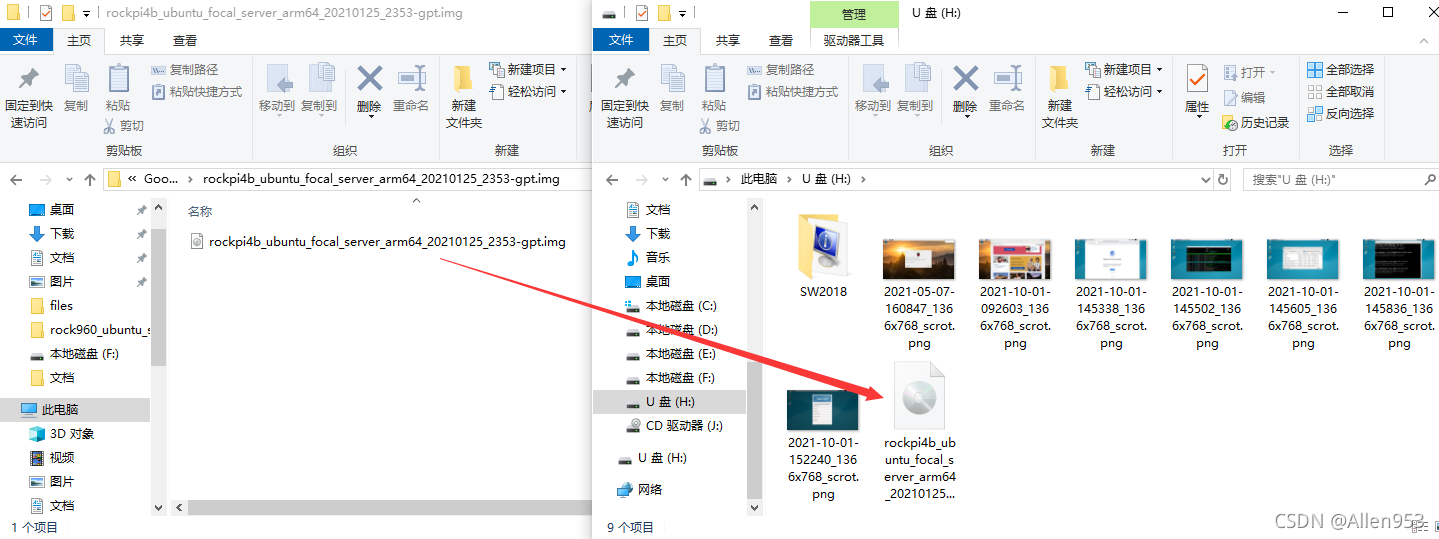
将U盘插入rockpi 4b,输入命令
fdisk -l已经看到U盘设备了
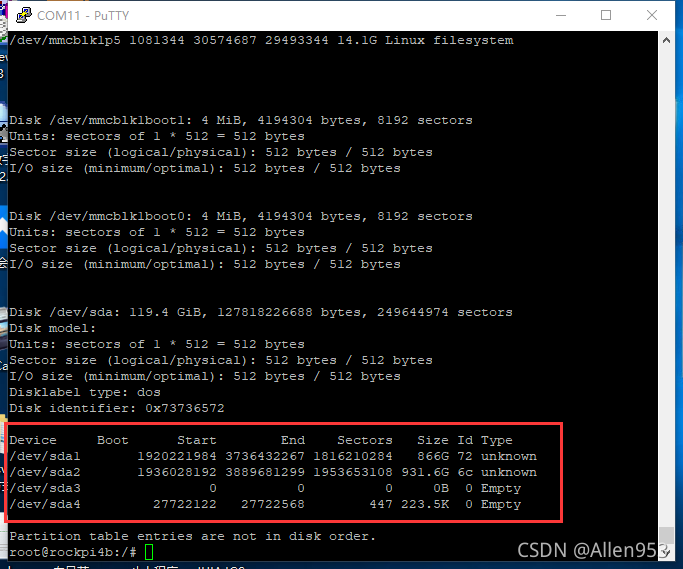 ?5.挂载U盘并烧录系统镜像到emmc
?5.挂载U盘并烧录系统镜像到emmc
我先通过命令新建一个文件夹作为挂载点
mkdir upan?然后通过命令进行挂载
mount /dev/sad /upan挂载成功
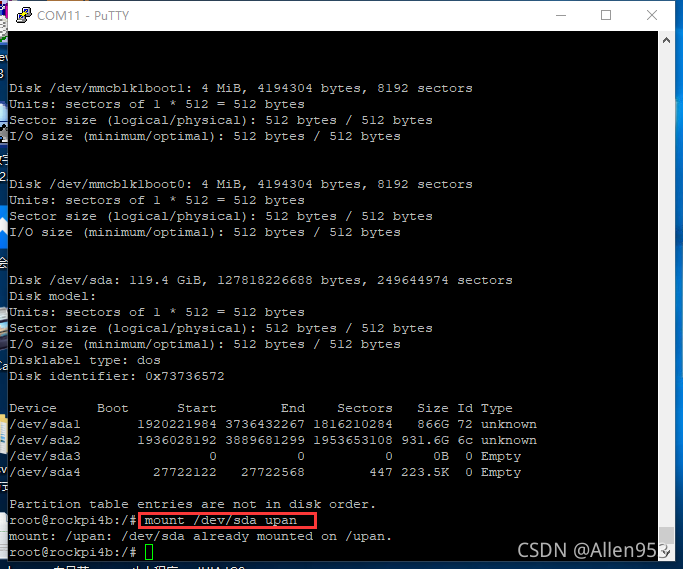
?进入U盘目录
cd upan通过命令
ls可以看到文件夹里面的文件目录,可以看到U盘里的img镜像。
然后我们先格式化emmc,然后烧录。
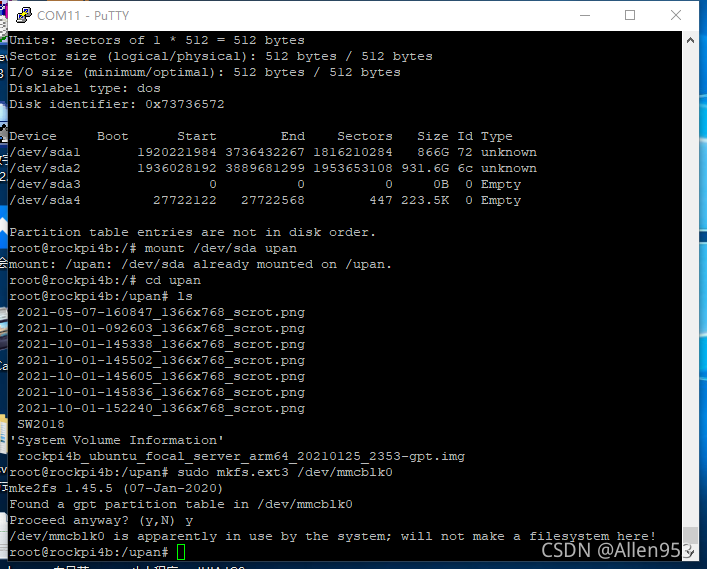
?然后烧录:
sudo dd if=rockpi4b_ubuntu_focal_server_arm64_20210125_2353-gpt.img of=/dev/mmcblk1然后会出现如下成功提示:
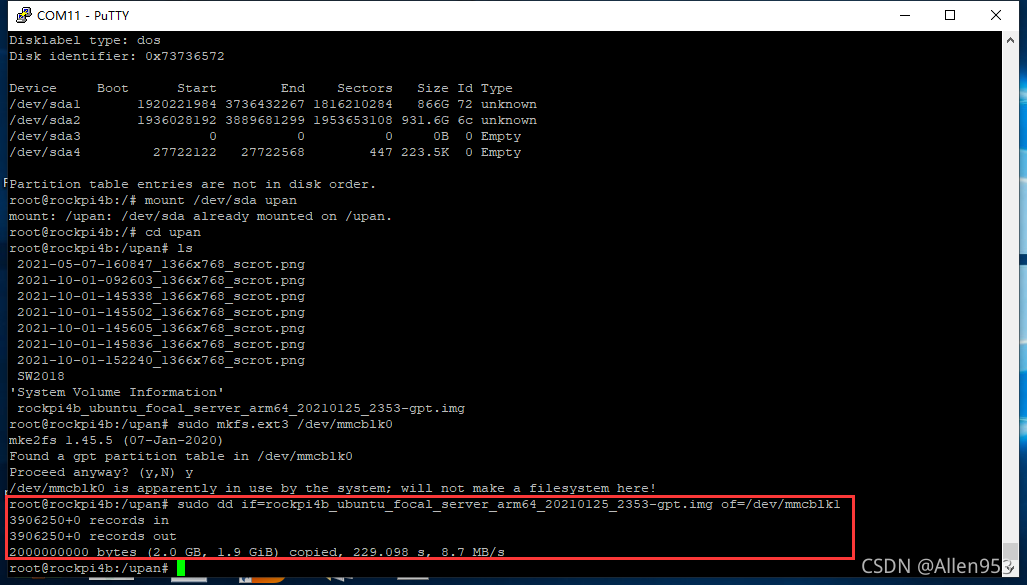
?6.关机拔卡再开机
然后先关机,然后拔掉内存卡,重新开机。